|
Nome Comando al Prompt: QUOSEZ
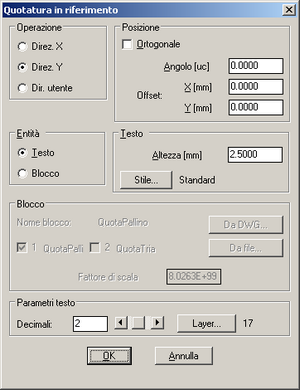
|
Permette di eseguire una quotatura lineare a mezzo testo o blocco nelle direzioni X, Y o radiale. Si tratta di una quotatura progressiva: il primo punto indicato sarà quello di riferimento a cui è necessario indicare il valore. Tutti gli altri punti indicati saranno quotati in base al punto di partenza. I parametri sono forniti dal box di dialogo affianco, che appare scegliendo l'opzione Box. (È anche possibile impostare tali parametri prima di lanciare il comando QuoSez digitando alla riga di comando QuoSezD).
|
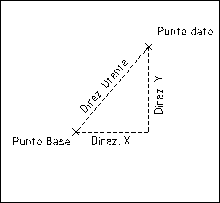
|
Operazione: E' la modalità (direzione) con cui calcolare il valore della quota da riportare nel disegno. Direz. X: Significa che la quota è quella riferita alla componente X tra il punto base ed il punto dato; Direz. Y: Significa che la quota è quella riferita alla componente Y tra il punto base ed il punto dato; Direz. Utente: Significa che la quota è quella riferita alla distanza radiale tra il punto base ed il punto dato;
|
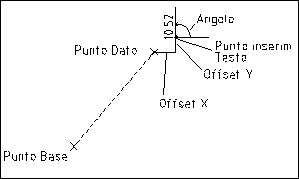
|
Posizione: Si riferisce alla posizione del testo/blocco di quota rispetto al punto dato. Ortogonale: Permette di eseguire il testo/blocco ortogonalmente alla distanza fornita. Molto utile nel caso di direzione utente. Angolo: Angolo di rotazione del testo/blocco
|
Offset X: Offset (spostamento) lungo X del testo/blocco in millimetri stampati;
Offset Y: Offset (spostamento) lungo Y del testo/blocco in millimetri stampati;
Entità
Si riferisce alla scelta di come evidenziare la quota: con un testo o con un blocco. Nel caso si selezioni il blocco saranno pronti all'uso due blocchi di CADPak e precisamente:
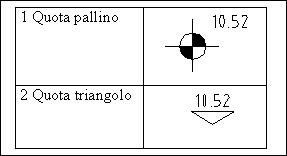
In ogni caso con gli appositi bottoni è possibile utilizzare qualsiasi blocco che risieda su disco o nel disegno. Nel caso di selezione Testo, sarà possibile modificarne l'altezza (in millimetri stampati) e lo stile.
Parametri testo
Si riferisce ai parametri comuni alle due entità (testo e blocco)
| Decimali: | E' il numero dei decimali con cui sarà creato il testo di quota; |
| Layer: | Permette di assegnare il nome del layer su cui sarà posizionato il testo/blocco. Cliccando sul bottone Layer sarà possibile selezionare un layer tra quelli presenti o crearne uno nuovo (con i parametri di default se non è attivo il meccanismo LDF). |
Esempio 1:
Si vuole eseguire una quotatura in direzione Y per quotare le altezze di una sezione di fabbricato. Nel box di dialogo si forniscono i dati relativi alla creazione di un blocco (il 2 Quota Triangolo).
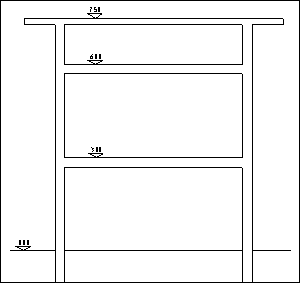
|
Comando: QUOSEZ (Invio) Valore della quota di partenza <0.000>: (Invio per confermare che si desidera che la quota sia riferita a zero) Punto di riferimento: _NEA a (Col modo OSNAP VICino cliccare sulla linea di terra, per dare l'informazione della posizione dell'origine) Prossimo punto: @ (dare il carattere @ per informare AutoCAD di utilizzare l'ultimo punto, solo nel caso in cui si voglia quotare anche il punto di riferimento) Distanza 2D (Y) = 0.000000 Blocco: > 2 Quota triangolo <
Prossimo punto: _NEA a (proseguire individuando il punto sull'estradosso del primo solaio)
Distanza 2D (Y) = 3.000000
Blocco: > 2 Quota Triangolo < -
Prossimo punto: _NEA a (proseguire individuando il punto sull'estradosso del secondo solaio)
Distanza 2D (Y) = 6.000000
Blocco: > 2 Quota Triangolo < -
Prossimo punto: _NEA a (proseguire individuando il punto sull'estradosso del tetto)
Distanza 2D (Y) = 7.500000
Blocco: > 2 Quota Triangolo < -
Prossimo punto: (Invio per terminare)
|
Esempio 2:
Si vogliano quotare le distanze progressive rispetto ad un confine di particella catastale. Si selezioni entità testo, posizione ortogonale e offset X = -8.0 nel box di dialogo per i parametri. Attivare inoltre il modo di OSNAP FINe fisso.
Comando: QUOSEZ (Invio)
Valore della quota di partenza <0.000>: (Invio, per lasciare a zero il valore standard di partenza, un valore diverso da zero sarebbe sommato alle quote calcolate)
Punto di riferimento: (cliccare sul punto 1, per dare il punto di riferimento)
Prossimo punto: (cliccare sul punto 2)
Distanza 2D = 6.133064
Prossimo punto: (cliccare sul punto 3)
Distanza 2D = 14.363731
Prossimo punto: (cliccare sul punto 4)
Distanza 2D = 26.497539
Prossimo punto: (cliccare sul punto 5)
Distanza 2D = 32.901300
Prossimo punto: (Invio per terminare)
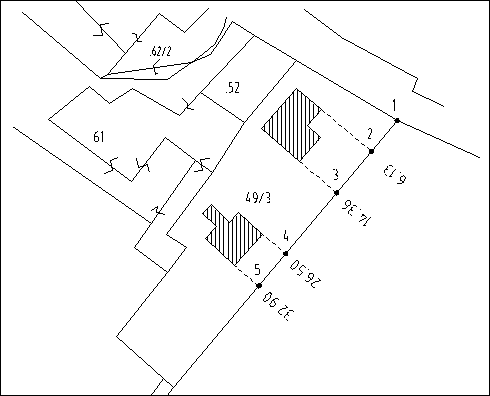
| 




